ディスククリーンアップは、不要なファイルを削除してディスクの空き容量を増やす機能です。「ダウンロードされたプログラムファイル」・「インターネット一時ファイル」・「ごみ箱」などのファイルを削除することでディスクの空き容量を増やせます。日常のサーバーの使用で不要なファイルが溜まりCドライブが圧迫されWindowsの動作が重い・ドライブの空き領域が少なくなってきた場合、ディスク容量を空けることができるディスククリーンアップは有効な方法です。
Windows Server 2008でディスクのクリーンアップを利用するにはデフォルトでは利用することができません。サーバーマネージャからデスクトップエクスペリエンス機能をインストールする必要があります。デスクトップエクスペリエンスインストール後は「ディスクのクリーンアップ」が表示されます。
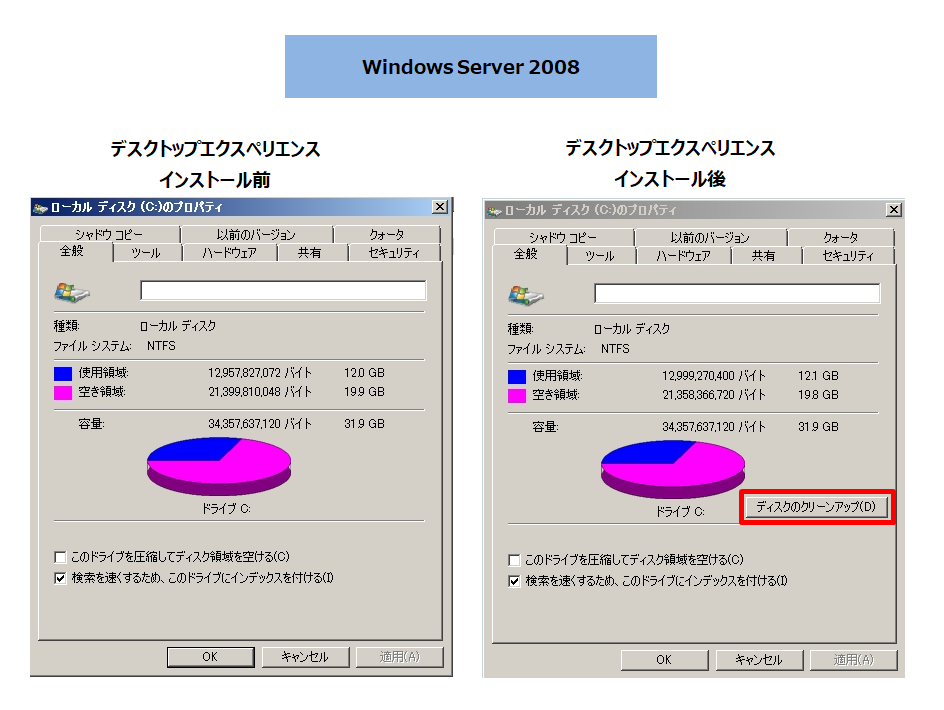
本記事では、Windows Server 2008を利用しデスクトップエクスペリエンスのインストール方法・およびディスクのクリーンアップ方法を解説します。
デスクトップ エクスペリエンスをインストール
手順 1:
デスクトップ画面左下の「 Windowsアイコン」を選択します。
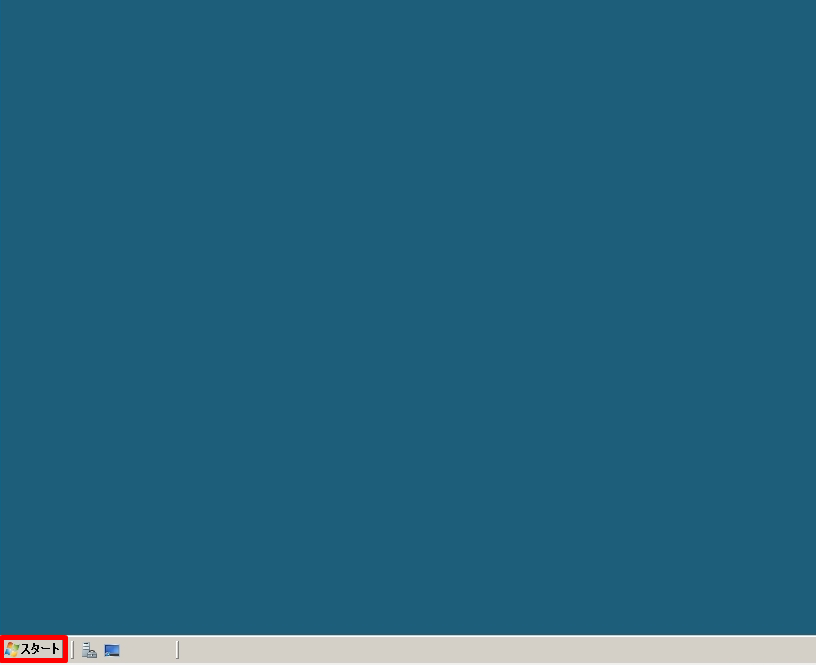
手順 2:
「サーバーマネージャ」を選択します。
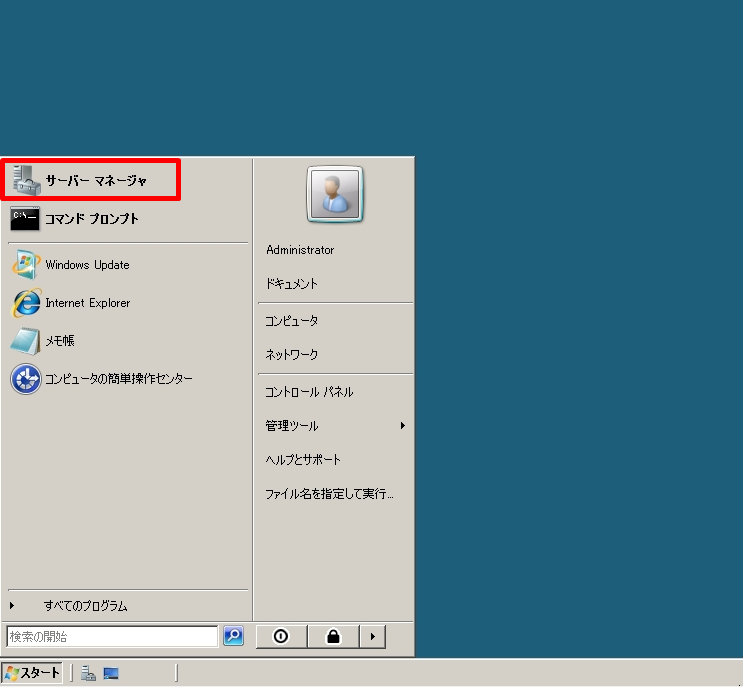
手順 3:
「機能」 ->「機能の追加」を選択します。
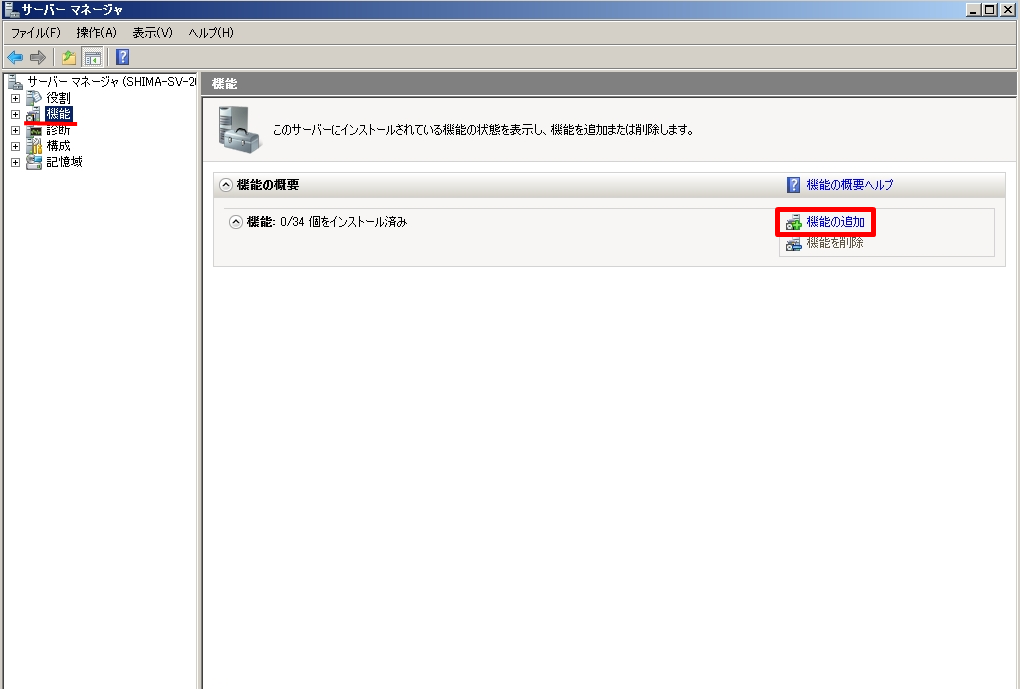
手順 4:
「機能の選択」画面 -> 赤枠部分「デスクトップ エクスペリエンス」を選択します。
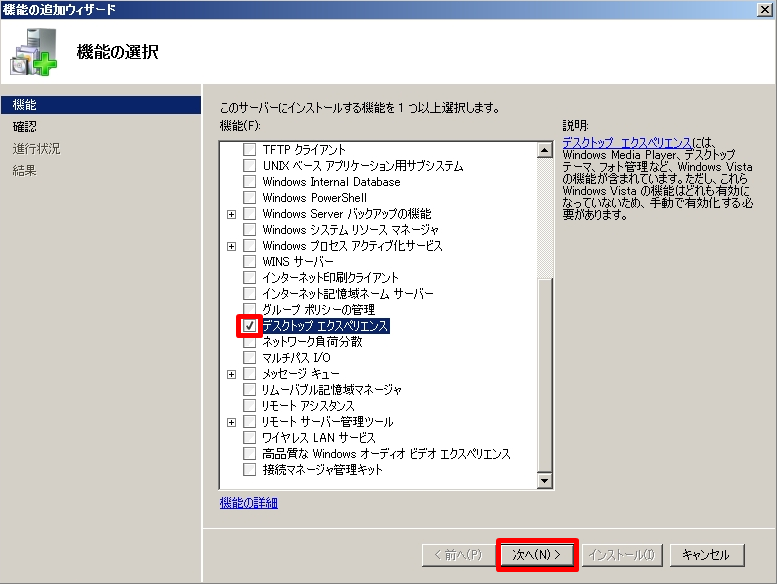
手順 5:
「インストールオプションの確認」画面 ->「 インストール 」を選択します。
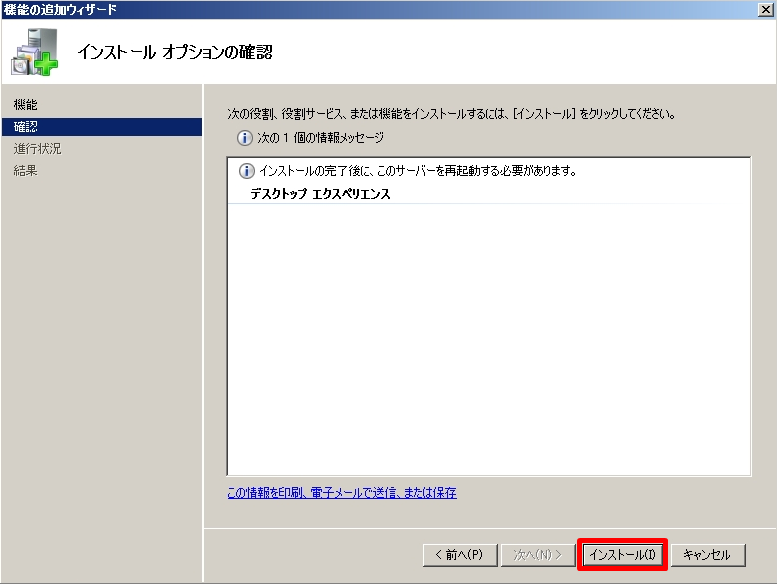
手順 6:
「インストールの結果」画面 ->「 閉じる 」を選択します。
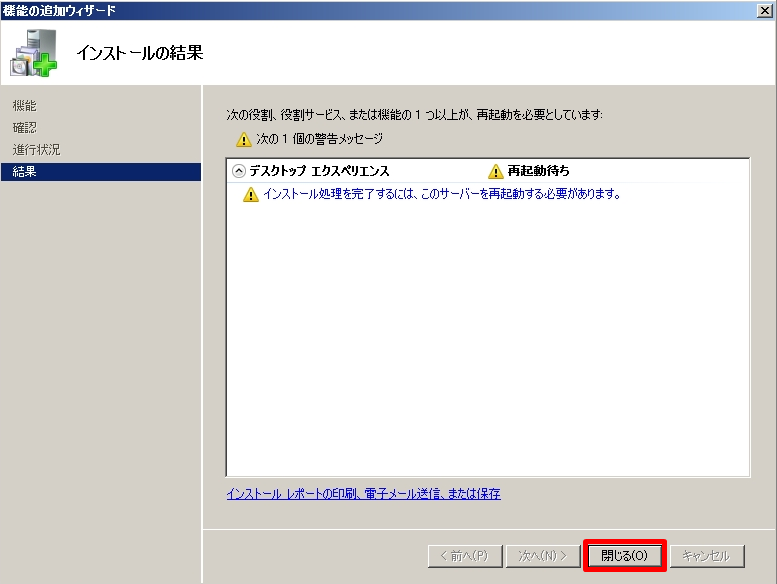
ディスククリーンアップ機能を利用するためには「デスクトップ エクスペリエンス」インストール後、サーバーを再起動する必要があります。
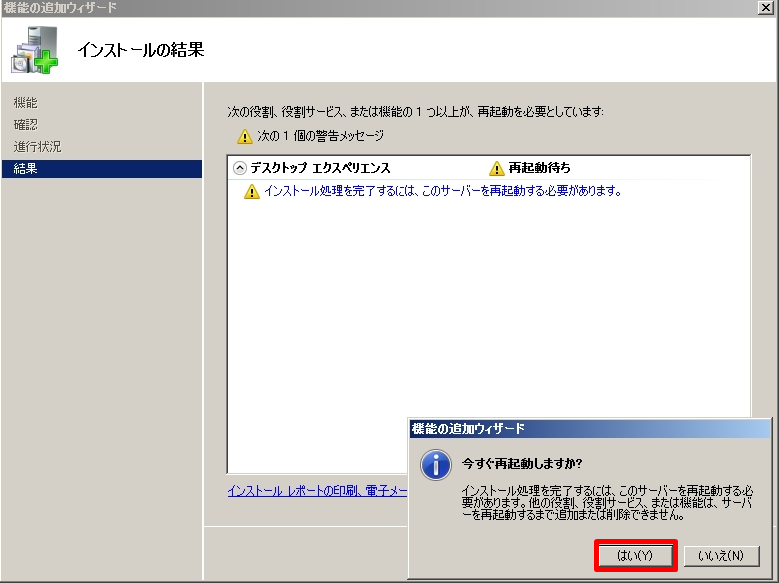
Windows Server 2008:ディスク クリーンアップ
手順 1:
デスクトップ画面左下の「 Windowsアイコン」を選択します。
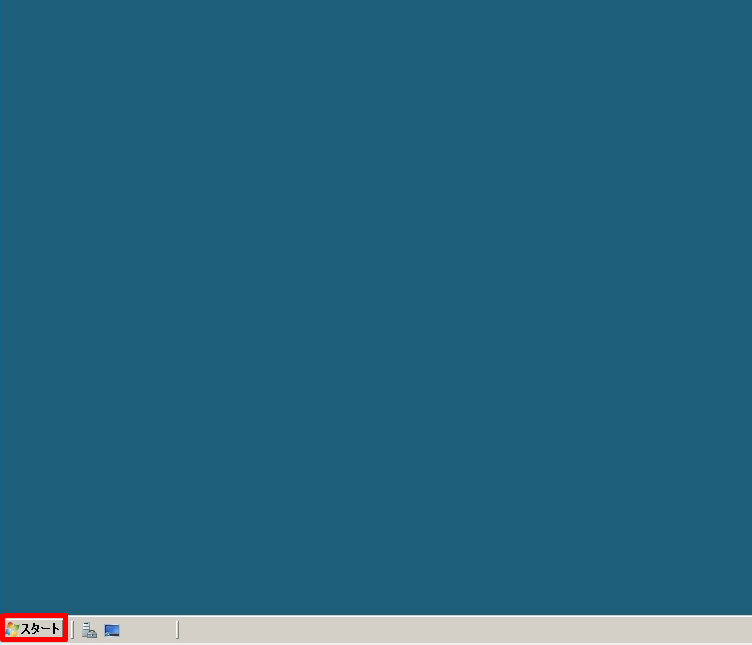
手順 2:
「コンピュータ」を選択します。
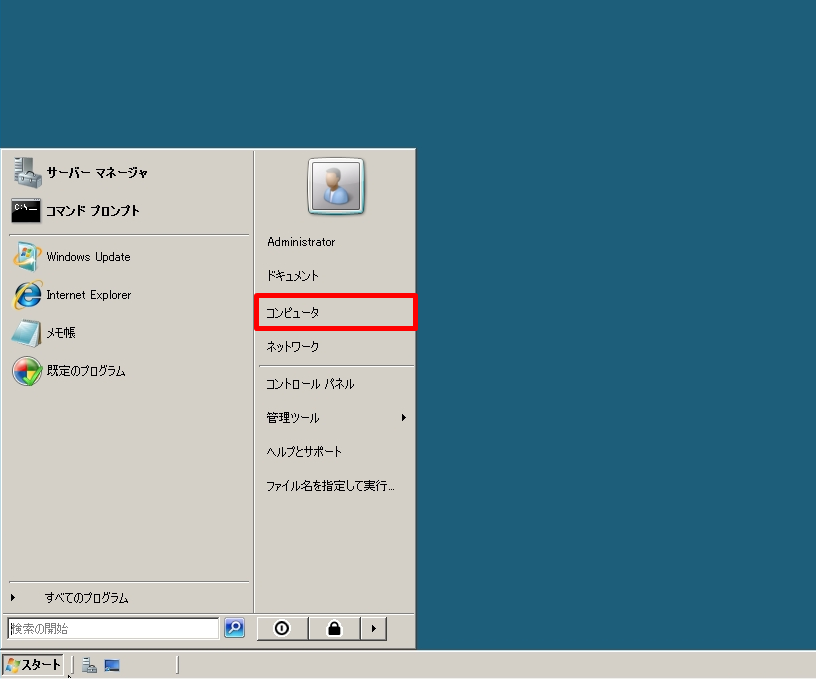
手順 3:
クリーンアップするドライブを選択し右クリック ->「プロパティ」を選択します。
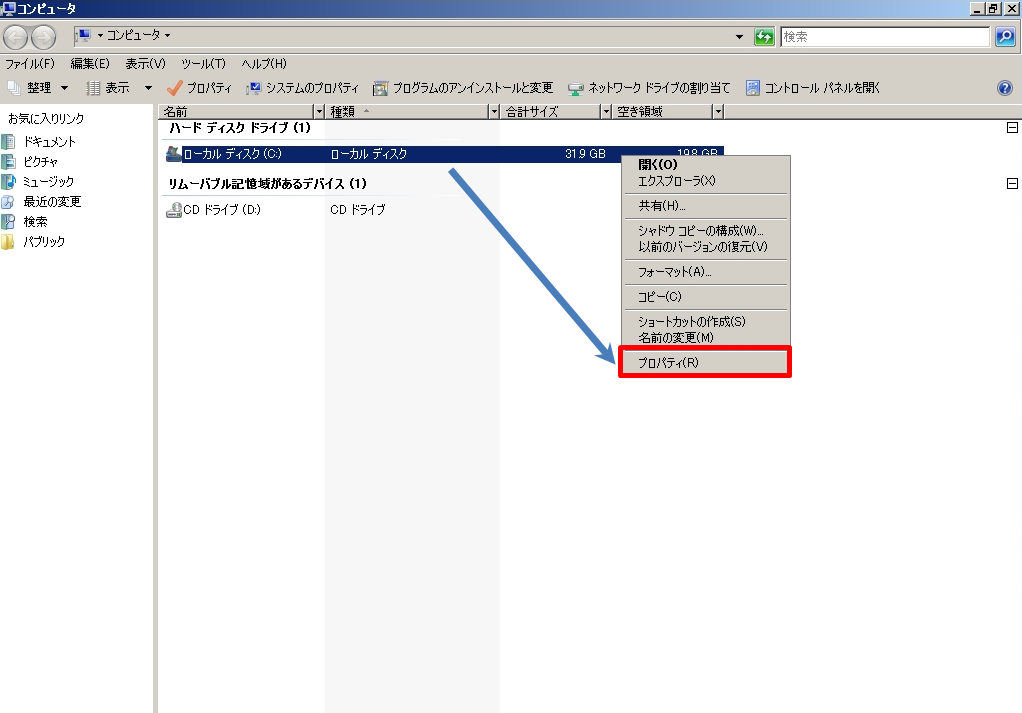
手順 4:
全般タブ ->「ディスクのクリーンアップ」を選択します。

手順 5:
削除するファイル項目:削除するファイルのチェックボックスを有効化 ->「OK」を選択します。
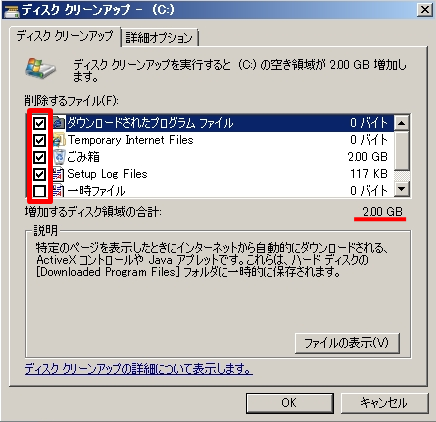
手順 6:
「ファイルの削除」を選択します。
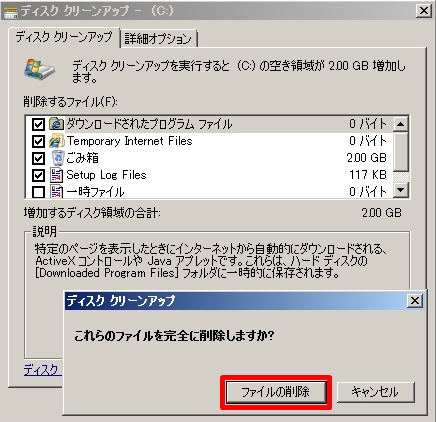
不要ファイルの削除処理が開始されます。クリーンアップが終了するまで待ちます。

手順 7:
ディスクのクリーンアップが完了しました。「OK」を選択します。

